Compre como cliente para la revisión de WooCommerce: cree pedidos más rápido
Publicado: 2022-11-08¿Alguna vez te encuentras creando manualmente pedidos para clientes desde la interfaz de administración de back-end de WooCommerce?
Si bien puede hacer eso, no es la experiencia más optimizada y también complica las cosas cuando se trata de usar cupones, cálculos de envío, campos de productos personalizados, etc.
Shop as Client for WooCommerce ofrece una mejor manera de crear pedidos para los clientes y acelerar el proceso de compra. En lugar de trabajar desde el backend, puede hacer todo desde su proceso de pago regular, lo que le permite aprovechar toda la funcionalidad regular.
Luego puede cobrar manualmente el pago de los clientes o enviarles un enlace de correo electrónico para manejar el pago ellos mismos utilizando todos sus métodos de pago regulares de WooCommerce.
En nuestra revisión Comprar como cliente para WooCommerce, veremos cómo funciona este complemento y cómo puede usarlo para crear pedidos de manera más eficiente para los clientes de WooCommerce.
Compre como cliente para la revisión de WooCommerce: una mirada a las características
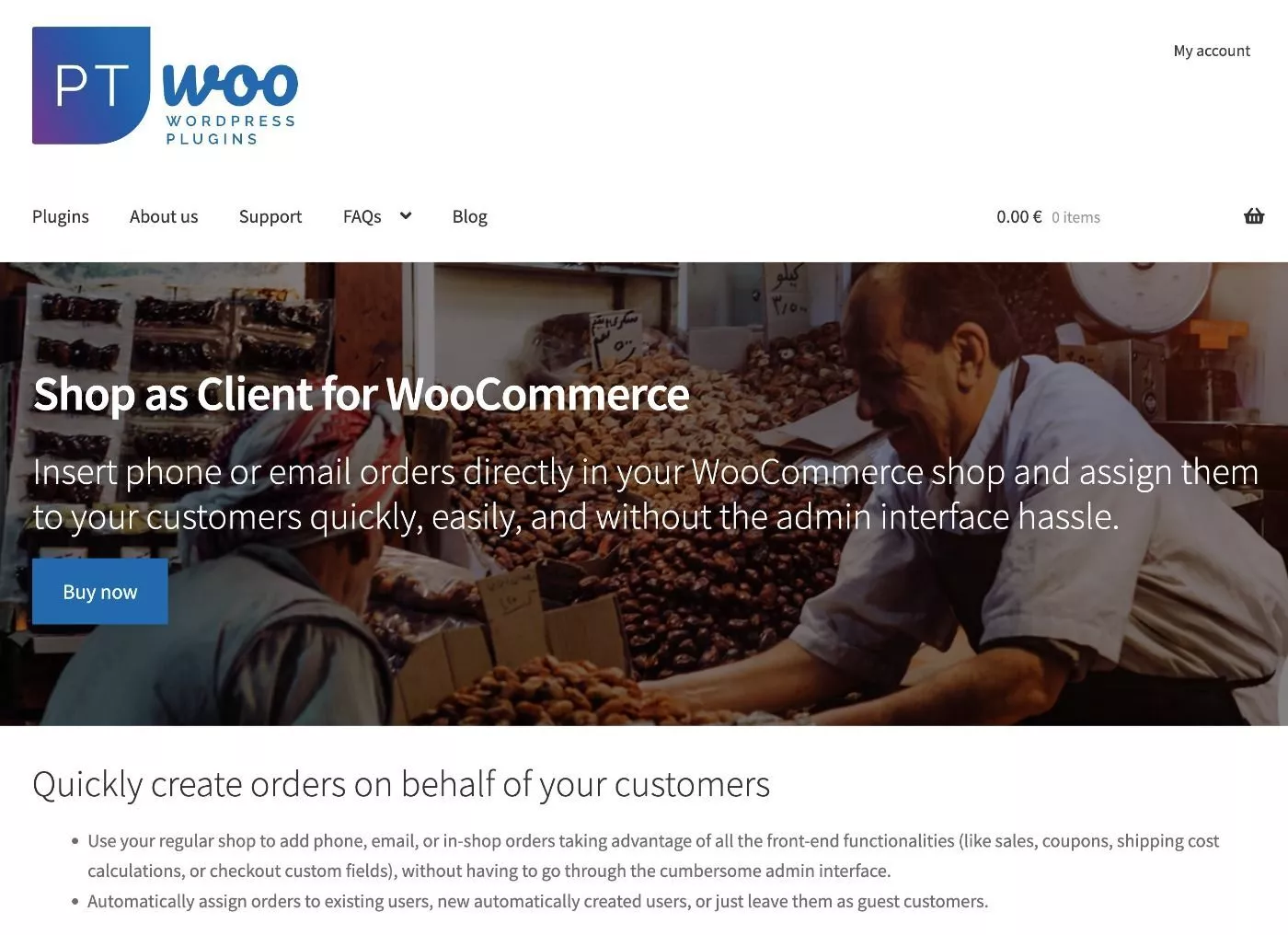
En un nivel alto, la propuesta de valor principal de Comprar como cliente para WooCommerce es que le permite acelerar y simplificar el proceso de creación manual de pedidos y asignación a los clientes.
En lugar de necesitar usar la interfaz de administración de backend ( que puede ser un poco torpe ), puede usar la interfaz de frontend normal y simplemente asignar ese pedido a su cliente como parte del proceso de pago.
Además de acelerar el proceso con funciones como autocompletar, esto también le permite aprovechar funciones como cupones, cálculos de envío, campos de productos personalizados, etc., que no puede hacer fácilmente desde el backend.
Una vez que crea el pedido, también tiene la opción de enviarles un correo electrónico con un enlace de pago para que puedan realizar el pago utilizando cualquiera de sus pasarelas de pago WooCommerce existentes.
Aquí hay un ejemplo: puede ver que es el proceso de pago normal de WooCommerce, pero con algunos campos adicionales en la parte superior para elegir el cliente al que desea asignar el pedido, junto con la pasarela de pago especial:
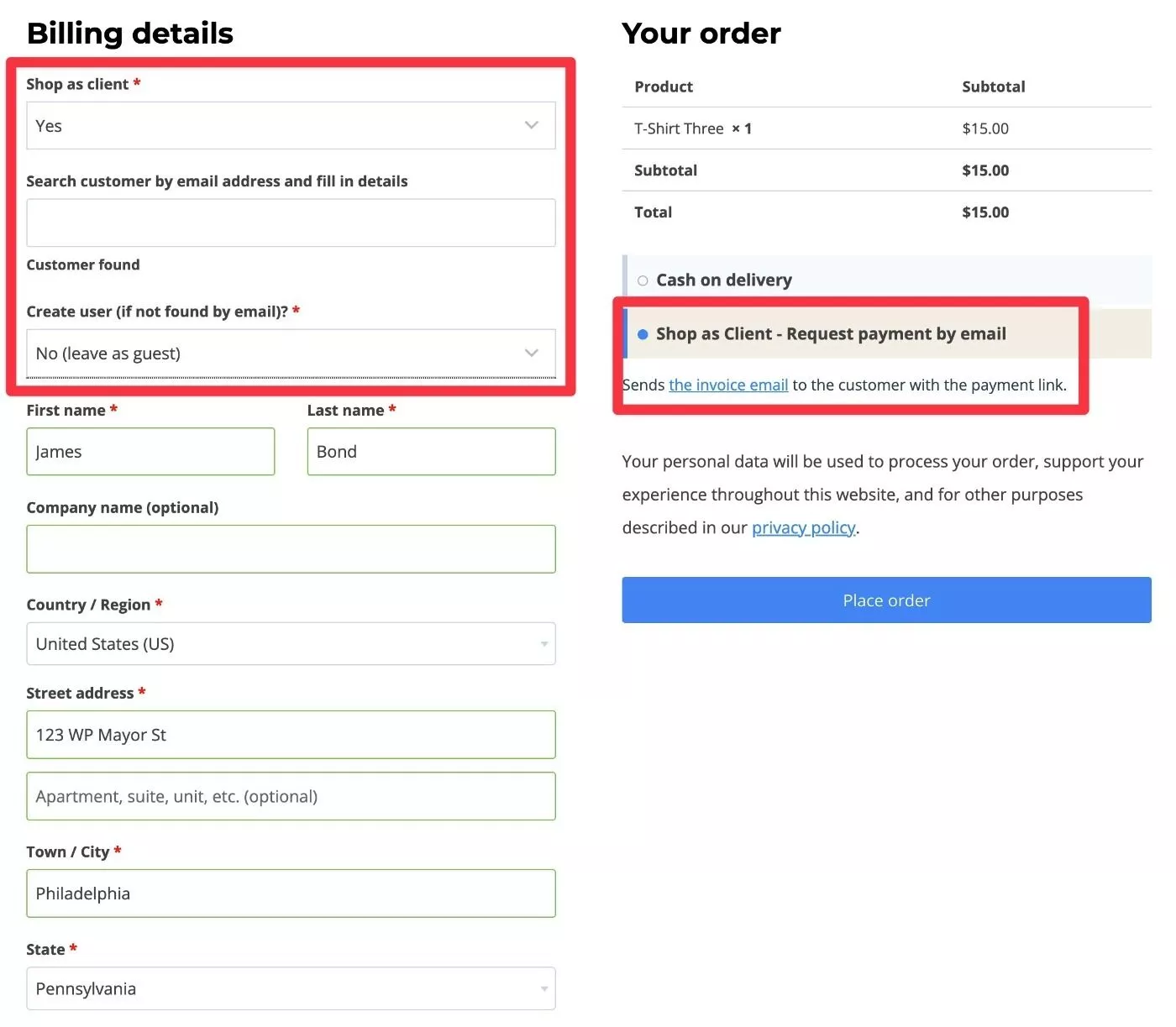
Nota : toda la funcionalidad del complemento Comprar como cliente para WooCommerce solo es visible en la página de pago para los administradores y gerentes de tienda. Sus clientes habituales no verán ninguna de estas configuraciones y su pago seguirá funcionando como lo haría normalmente.
Además de asignar el pedido a clientes existentes, también tiene la opción de crear un nuevo usuario si las credenciales de la cuenta aún no existen. O bien, también puede procesar el pedido como cliente invitado.
Aquí hay algunas características más específicas que ofrece el complemento:
- Buscar por varios campos : puede buscar por la dirección de correo electrónico, el nombre, la empresa, la dirección o el número de teléfono de un cliente y completar automáticamente la información de su pedido (si existe).
- Buscar pedidos históricos : puede buscar pedidos anteriores pertenecientes a huéspedes anteriores en lugar de solo usuarios actuales.
- Autocompletar : puede obtener sugerencias de autocompletar cuando comienza a escribir el correo electrónico de un cliente para ayudarlo a encontrar la cuenta correcta.
- Filtros de desarrollador : los usuarios más avanzados pueden usarlos para agregar campos personalizados a los detalles de pago completados automáticamente.
- Valores predeterminados : puede elegir valores predeterminados para los campos Comprar como cliente y Crear usuario, lo que le ayuda a ahorrar tiempo.
- Integraciones : el complemento se integra con algunos complementos de IVA de la UE y complementos de facturación para extraer automáticamente campos personalizados.
- Actualizar los detalles del cliente : opcionalmente, puede activar una función para actualizar los detalles del perfil de un cliente en función de la información que ingrese durante el pedido.
Casos de uso para Shop como cliente para WooCommerce
Creo que hay muchos casos de uso para este tipo de funcionalidad, pero aquí hay algunas ideas para comenzar:
- Pedidos telefónicos : si alguien desea realizar un pedido a través de una llamada telefónica, puede crear el pedido para ellos mientras habla con ellos. Luego, puede procesar el pago por teléfono o enviarles un enlace de correo electrónico para pagar después de haber agregado el pedido.
- Pedidos en persona : puede usar esto como una especie de sistema de punto de venta (POS) para pedidos en persona. El cliente te dice lo que quiere comprar y tú creas el pedido allí mismo. Puede procesar el pago en persona (por ejemplo, aceptar efectivo) o enviarles un enlace de correo electrónico.
- Pedidos por correo electrónico : si alguien le envía un correo electrónico sobre la compra de un producto, puede ahorrarles algo de tiempo simplemente creando el pedido para ellos y enviándoles un enlace de pago. Esto es similar al caso de uso de pedidos telefónicos anterior.
- Facturación del cliente : si está utilizando WooCommerce para vender servicios a los clientes, la creación manual de pedidos le permite usar WooCommerce como una herramienta de facturación. Si configura el pedido en función de los servicios que el cliente eligió y luego le envía un enlace de pago, así es exactamente como funcionaría una herramienta de facturación.
Creo que es especialmente útil para artículos de alto valor, ya que este tipo de clientes pueden querer una atención personalizada antes de realizar sus compras. Puede asesorarlos por teléfono y luego crear el pedido para que ofrezcan una consulta de servicio completo.
Estas son solo algunas ideas generales sobre cómo usar el complemento: es posible que tenga sus propios casos de uso que podrían beneficiarse de este tipo de funcionalidad.
Cómo funciona usar Shop como cliente para WooCommerce
En esta primera sección, le mostraré con más detalle cómo es crear un pedido desde la interfaz.
Luego, en la siguiente sección, le mostraré cómo instalar y configurar el complemento en el backend.
Nota: Algunas de las funciones que verá requieren la versión premium del complemento; más información sobre precios más adelante en esta publicación.
Para comenzar, compraría en su tienda como de costumbre. Es decir, agregaría los artículos que el cliente desea comprar a su carrito de compras.
A partir de ahí, iniciaría el proceso de pago como lo haría normalmente.
En la interfaz de pago, verá un nuevo menú desplegable Comprar como cliente . Al seleccionar Sí a eso, se expandirán las opciones adicionales para asignar este pedido a un usuario existente (o crear un nuevo usuario/salir como invitado).

Nota : Obviamente, estos campos "Comprar como cliente" no serán visibles para los clientes habituales. Solo los usuarios con el rol de usuario "Administrador" o "Gerente de la tienda" pueden ver estos campos.
Con la versión gratuita del complemento, aún debe ingresar manualmente los detalles del usuario, incluido su nombre, dirección (es) y dirección de correo electrónico:
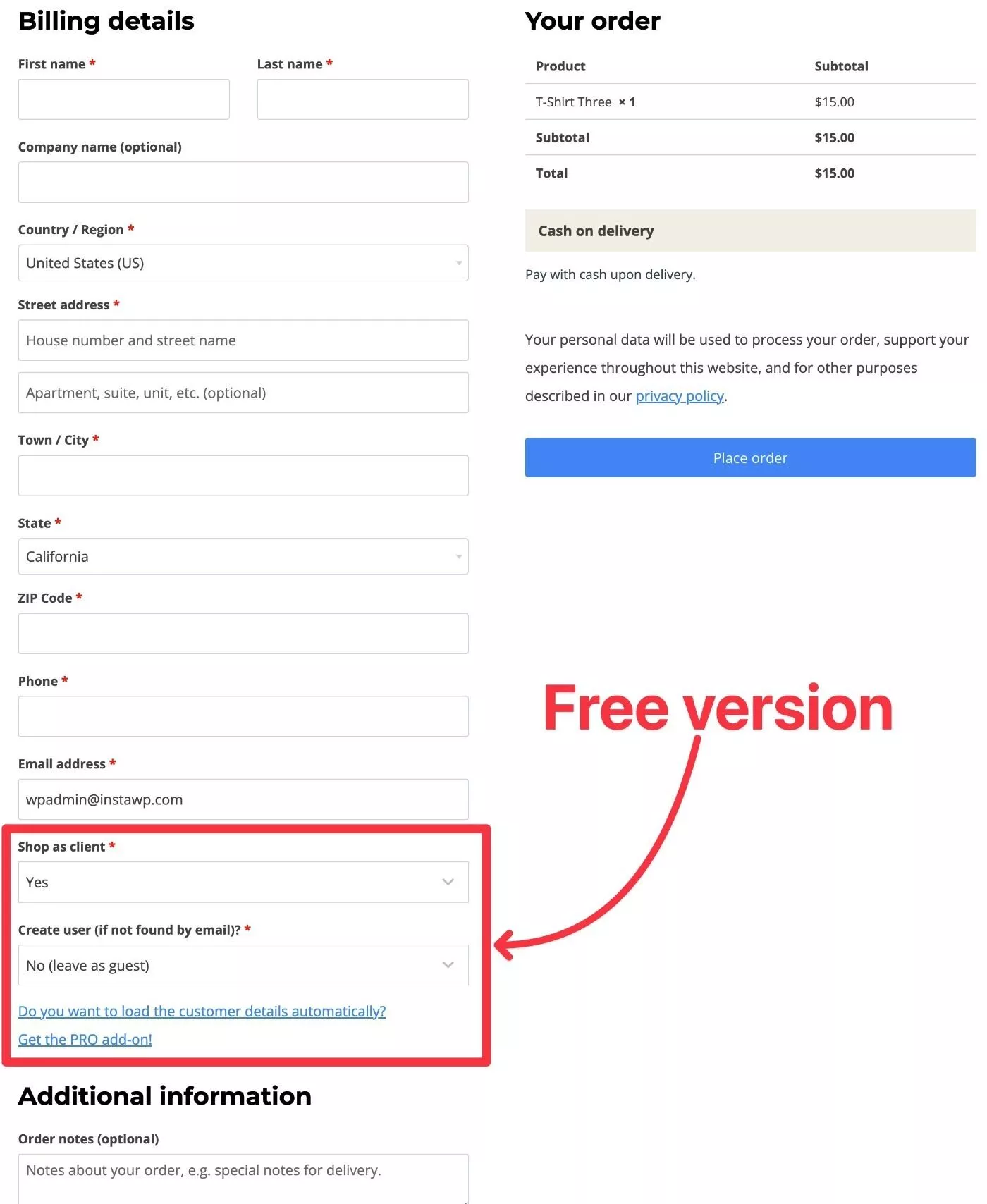
Sin embargo, la versión premium del complemento le permite completar automáticamente los detalles de un usuario (suponiendo que ya tenga una cuenta en su tienda).
Puede buscar un cliente y ver los resultados en autocompletar:
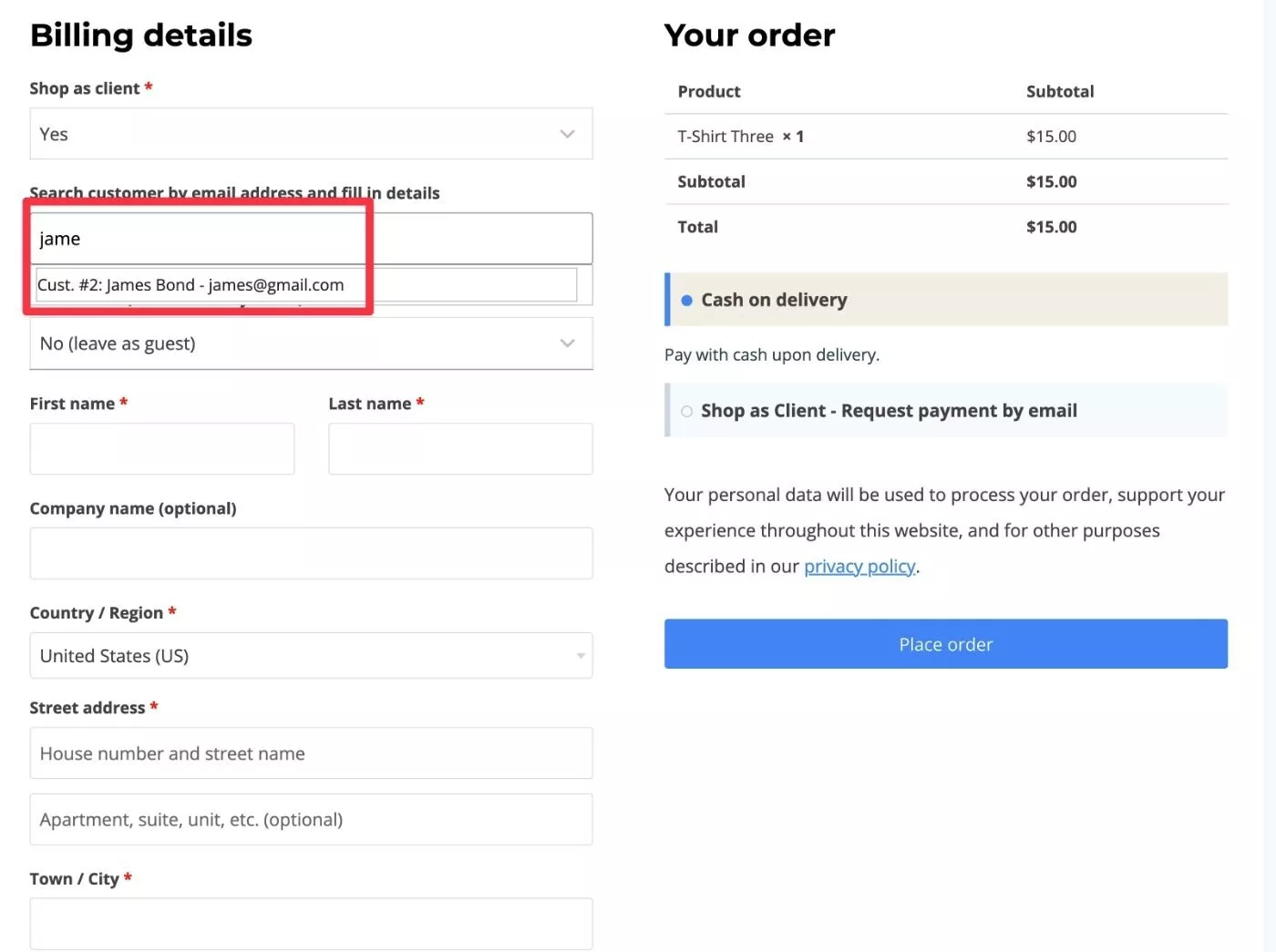
Al seleccionar al cliente, se completarán automáticamente todos los detalles en función de la información de su perfil.
A continuación, puede ver que el complemento completó automáticamente el nombre, la dirección, el número de teléfono, etc.:
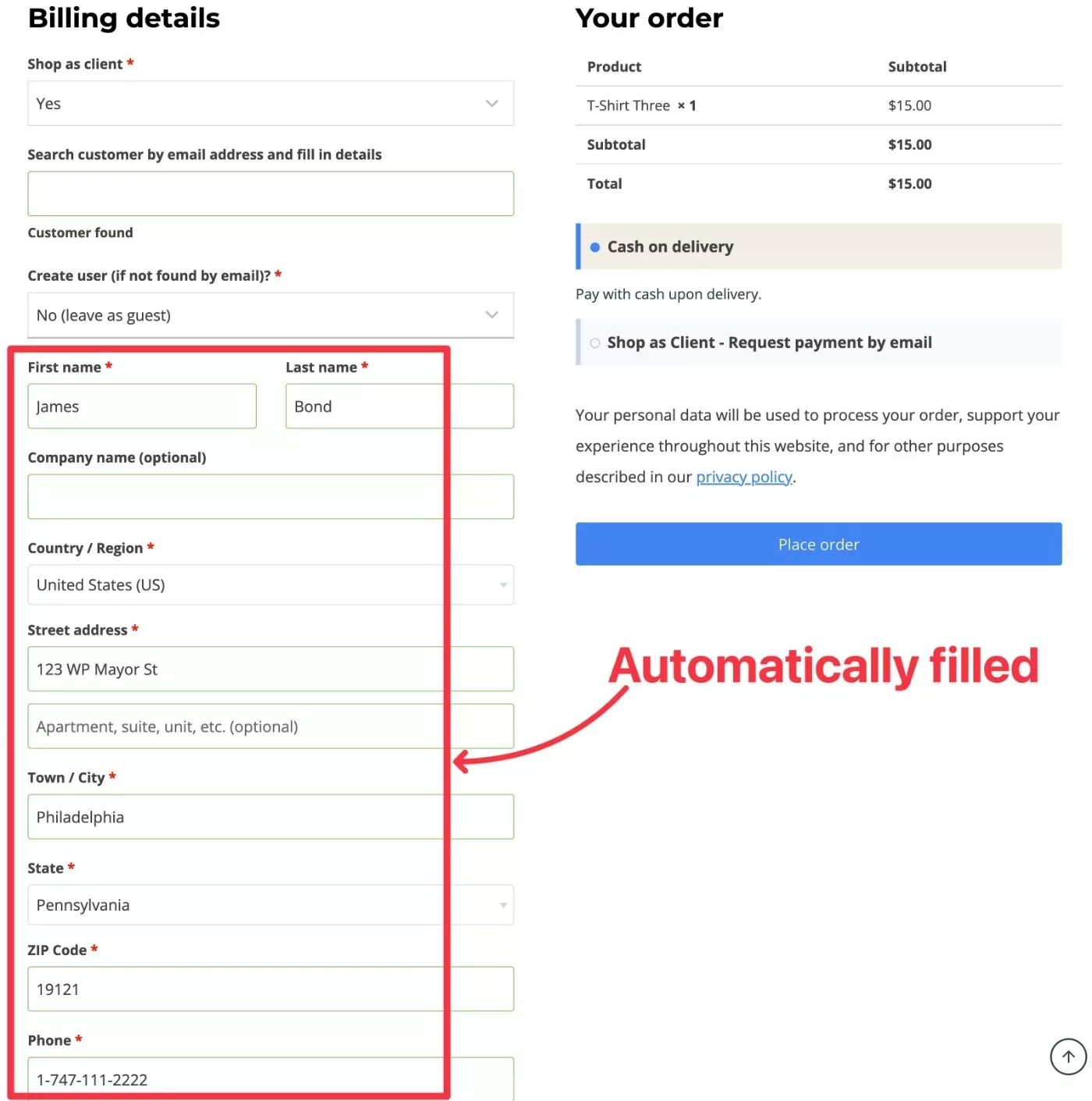
A partir de ahí, puede retirar como de costumbre. En la captura de pantalla anterior, también puede ver la pasarela de pago especial que le permite enviar por correo electrónico al cliente un enlace para realizar su pago.
Nota : esta puerta de enlace solo es visible para los administradores y gerentes de tienda; sus clientes habituales no la verán.
El pedido aparecerá en la lista de pedidos . El complemento también agrega una función que le permite filtrar por el cliente registrado:
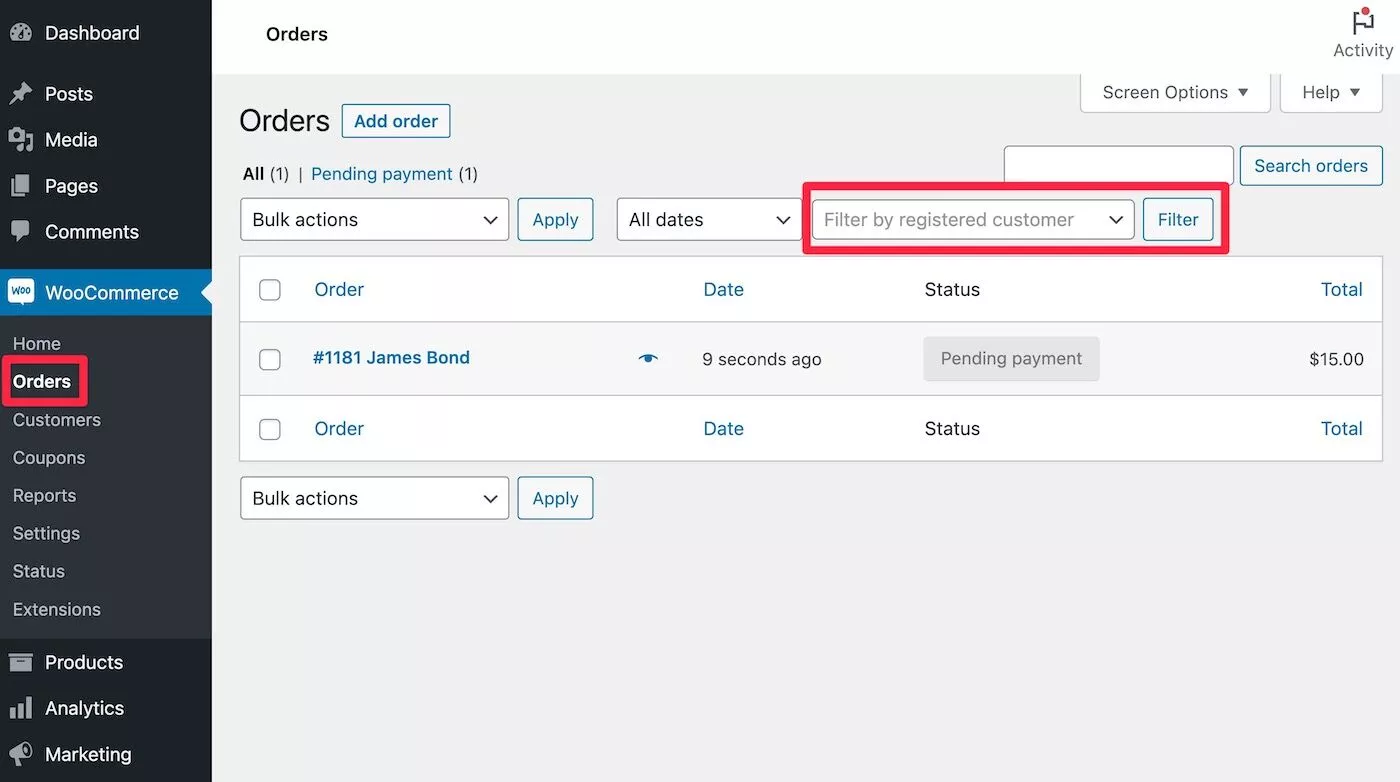
Cómo instalar y configurar como cliente para WooCommerce
Ahora, veamos sus opciones sobre cómo instalar y configurar el complemento en el backend.
Si usa la versión gratuita del complemento, no hay configuraciones de interfaz de back-end. Simplemente instálelo y comience a crear pedidos desde la interfaz.
Sin embargo, si actualiza a la versión premium, hay algunas configuraciones de back-end para configurar.
Primero, puede acceder a algunos ajustes de configuración generales yendo a WooCommerce → Ajustes → Cuentas y privacidad y desplazándose hacia abajo hasta los ajustes de Comprar como cliente :
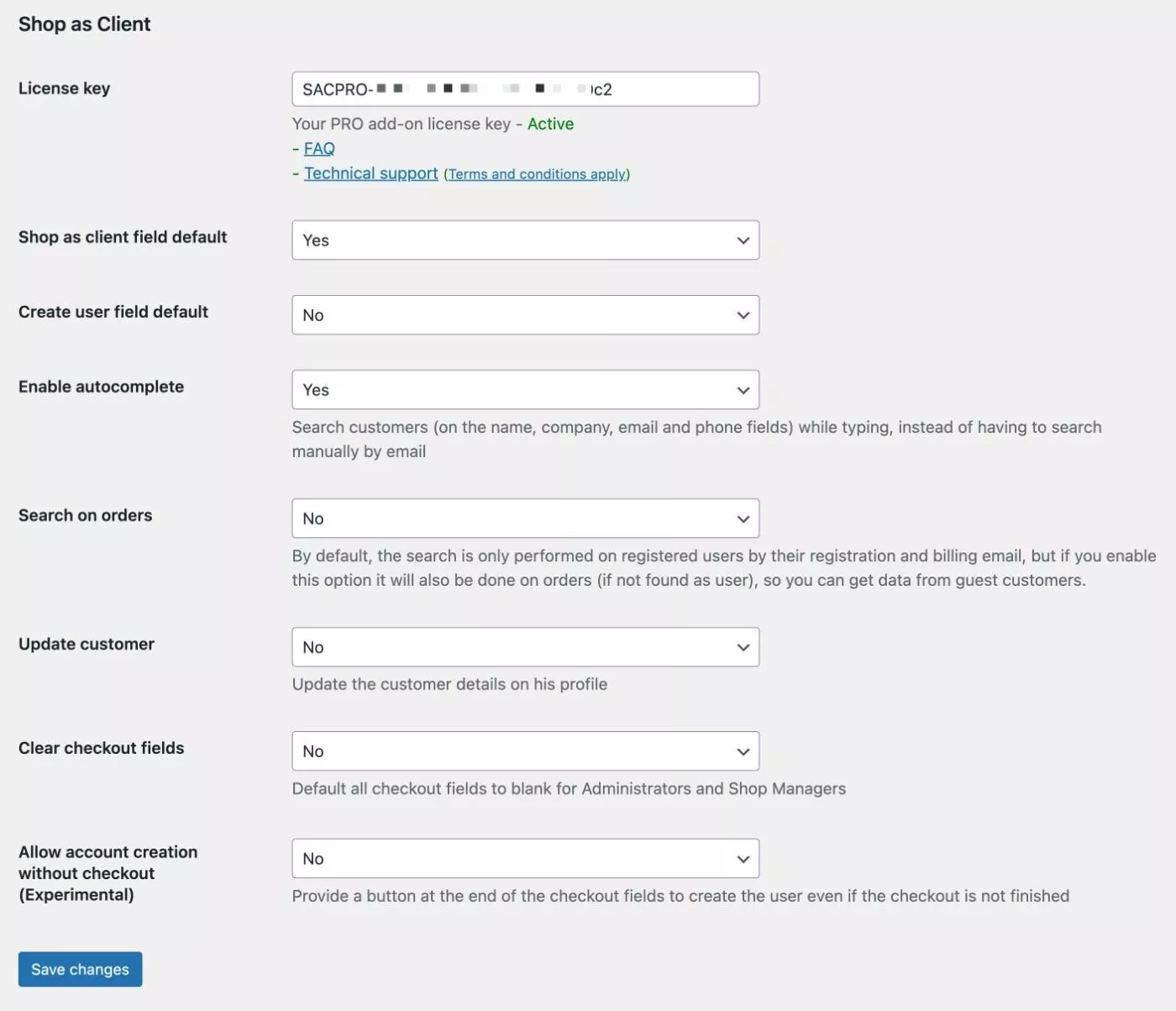
En segundo lugar, si desea habilitar la función para enviar un enlace de pago a los clientes, debe configurar esa pasarela de pago. Puede ir a WooCommerce → Configuración → Pagos y habilitar Comprar como cliente – Solicitar pago por pasarela de correo electrónico :
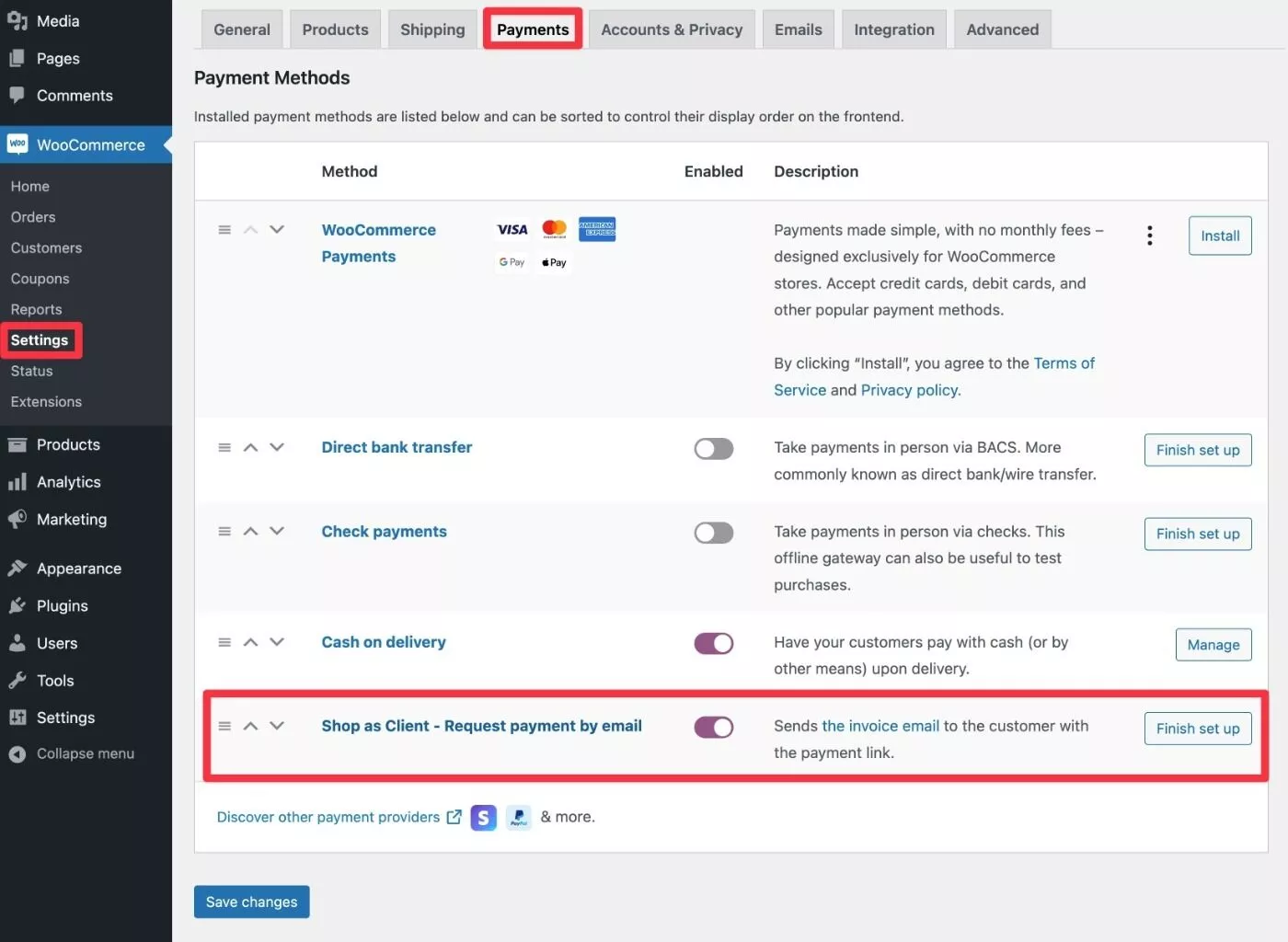
Nuevamente , esta puerta de enlace solo es visible para los administradores y gerentes de tiendas; sus clientes habituales no la verán.
Al hacer clic en el botón Finalizar configuración, se expandirán algunas opciones adicionales:

Compre como cliente para los precios de WooCommerce
Shop as Client for WooCommerce viene tanto en una versión gratuita limitada en WordPress.org como en una versión premium que desbloquea todas las funciones.
Estas son algunas de las principales razones para actualizar a la versión premium:
- La opción de buscar un cliente por su dirección de correo electrónico, incluidas las sugerencias de autocompletar.
- Complete automáticamente los detalles del cliente (nombre, dirección, etc.) si ya tiene una cuenta.
- Una nueva pasarela de pago que le permite enviar a los clientes un correo electrónico para completar el pago.
- Opciones de personalización adicionales para agilizar el proceso y optimizar sus flujos de trabajo. Por ejemplo, elegir el comportamiento predeterminado.
Si necesita la versión premium, los precios comienzan en 49 € para usar en un solo sitio y van hasta 249 € para usar en hasta 10 sitios web.
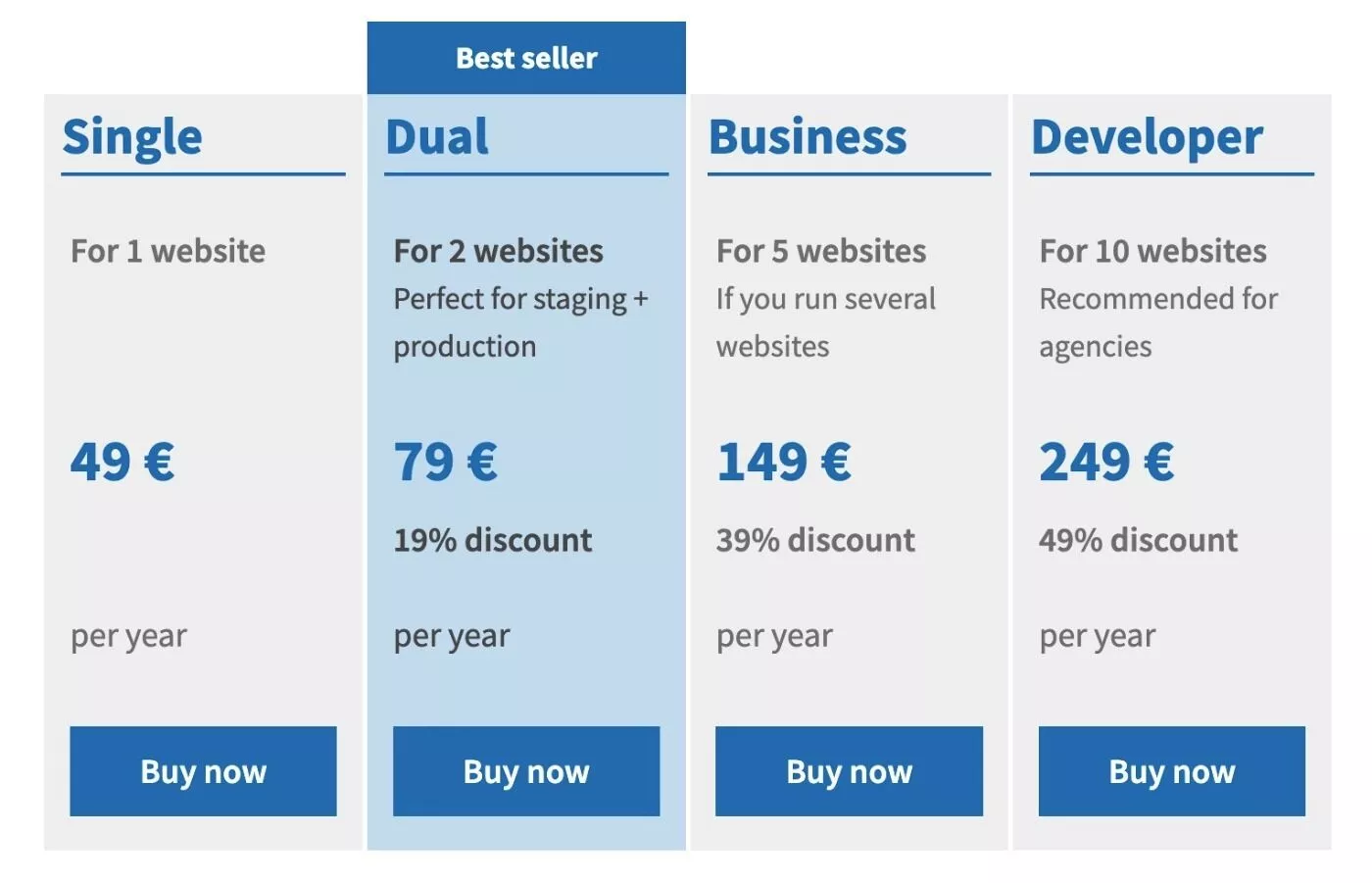
Si la creación manual de pedidos para clientes es una parte habitual de su flujo de trabajo, creo que 49 € es un pequeño precio a pagar para agilizar el proceso.
Reflexiones finales sobre la tienda como cliente de WooCommerce
Shop as Client for WooCommerce es uno de esos complementos que no todas las tiendas necesitan... pero si lo necesita , es realmente útil y le ahorrará mucho tiempo.
Básicamente, si alguna vez se encuentra creando manualmente pedidos para clientes ( o si cree que ofrecer este servicio aumentaría sus ventas ), Shop as Client for WooCommerce ofrece una mejor manera de hacerlo.
Trabajar desde la interfaz ya es más fácil que intentar trabajar a través de la interfaz de administración de WooCommerce, y luego también obtiene funciones como autocompletar para ahorrarle más tiempo.
La opción de seguir enviando un correo electrónico a los clientes con un enlace de pago también es muy conveniente, ya que elimina la necesidad de cobrar manualmente el pago ( aunque puede hacerlo si lo desea ).
Si desea probarlo, puede instalar la versión gratuita desde WordPress.org. Sin embargo, creo que la mayoría de las tiendas querrán actualizar a la versión Pro para acceder a funcionalidades como sugerencias de autocompletar, detalles del cliente precargados y la opción de enviar un enlace de pago por correo electrónico.
Si bien la versión gratuita sigue siendo útil, la versión Pro es la que ofrece las mejores funciones para agilizar el proceso y acelerar las cosas.
